タブレットのhoverを考え直したい
- 👍 1
- 🎉 1
- 😄 1
きっかけ
最近、IE/Edge確認のためSurface goを買って使ってるんですが、ナビゲーションとかでうまく動かないサイトをたまに見かけます。
↓は、bootstrapのhoverを利用したドロップダウンメニューライブラリbootstrap-dropdown-hoverをタブレットで操作している様子です。
ちょっとわかりにくいですが、タップしてもドロップダウンメニューが表示しないことがあります。
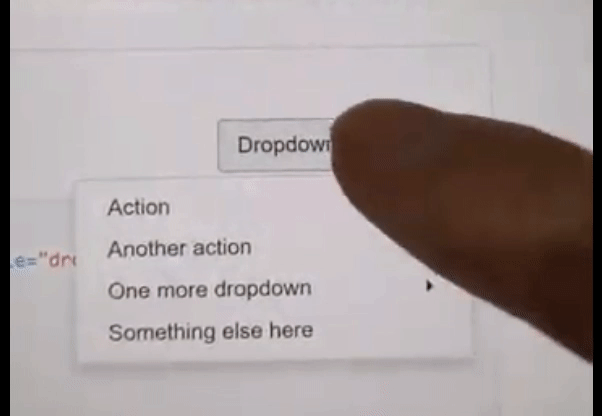
なにが起きてるのか?
パソコンではhover時に下層メニューが表示します。
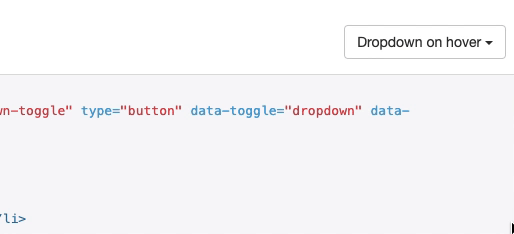
スマホでは、タブレット同様、hoverという操作は存在しませんが、タップ時に下層メニューが表示します。
これは、多くのスマホの場合、 タップしている最中 と タップ後 が :hover の擬似クラスに割り当てられているためです。
よって、CSSの :hoverクラス で実装されていればパソコン同様に操作可能です。
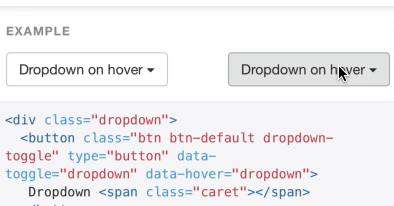
スマホでのタップの場合、CSSの :active, :hover, :focus がどのように反応するかは以前まとめたブログがあるので、そちらを参考にしてください!
How to set :active style to button in mobile
しかし、タブレットの場合、このデモで確認すると、
タップ中、タップ後ともに :hoverクラス が割り当てられて いない ようです。
よって、 :hoverクラス で実装しているとタブレットでうまく見れません。
| browser | hover | taping | after tapping |
|---|---|---|---|
| Edge on surface go | - | :active | :focus |
どうすればいいのか?
:hoverクラス の割り当てはブラウザ毎に差があるようなので、 :hover だけに頼らず、hoverが使える端末 と hoverが使えない端末 でUIや実装を変えるの良いと思っています。
よくある間違い
/* スマホスタイル */
/* .... */
@media (min-width: 768px) {
/* タブレットスタイル */
/* .... */
}
@media (min-width: 1024px) {
/* パソコンスタイル */
/* .... */
}
よくあるのは、スマホ、タブレット、パソコンをmedia queryのwidthで判定し、パソコン以外では :hover を利用しない方法です。
- タブレットサイズで
:hoverが使える端末 - パソコンサイズで
:hoverが使えない端末
の考慮がここにはありません。。。。。
例えば、Surface Goは、上記media queryでは、パソコンサイズですが、タッチスクリーン利用時は、 :hover が動きません。
どうやって判断するのか?
hoverが使える端末 と hoverが使えない端末 の確認には、CSSのInteraction Media Featuresの以下を利用して可能です!
- Pointing Device Quality
- Hover Capability
- Rare Interaction Capabilities
端末に関する前提知識
端末は複数の入力ディバイスを同時に接続できます。
例えば、タッチパネルのディバイスにマウスやタブレットペンなどを接続した場合です。
Pointing Device Quality
複数の入力ディバイスが接続されている状態でも プライマリー(優先) 入力ディバイスを判断して、そのポインターの精度を判定するmedia queryです。
/* プライマリーがタッチスクリーンのような正確なポインターがないディバイスの場合 */
@media (pointer: coarse) {
}
/* プライマリーがマウスのような正確なポインターがあるディバイスの場合 */
@media (pointer: fine) {
}
/* coarseやfineでもない場合 */
@media (pointer: none) {
}
Hover Capability
複数の入力ディバイスが接続されている状態でも プライマリー(優先) 入力ディバイスを判断して、hoverが利用できるか判定するmedia queryです。
/* プライマリー入力ディバイスがhoverを使える場合 */
@media (hover: hover) {
}
/* プライマリー入力ディバイスがhoverを使えない場合 */
@media (hover: none) {
}
Rare Interaction Capabilities
上記2つは、プライマリーな入力ディバイスしか判断基準にしてませんでしたが、Rare Interaction Capabilitiesを使うと、複数の入力ディバイスがあった場合でも、1つでも該当するかどうかで判定するmedia queryです。
/* 入力ディバイスのいずれかに、タッチスクリーンなどポインター精度の低いものが含まれる場合 */
@media (any-pointer: coarse) {
}
/* 入力ディバイスのいずれかに、マウスなどポインター精度が高いものが含まれる場合 */
@media (any-pointer: fine) {
}
/* 上記以外 */
@media (any-pointer: none) {
}
/* 入力ディバイスのいずれかに、hover可能なものが含まれる場合 */
@media (any-hover: hover) {
}
/* 入力ディバイスのいずれかに、hover不可能なものが含まれる場合 */
@media (any-hover: none) {
}
Pointing Device Quality や Hover Capability はどれか1つに該当する結果になります。Rare Interaction Capabilities は複数に該当する結果になり得ます。判断基準が複数入力ディバイスであるためです。
例えばタブレットペン付きのSurface goでは、以下のような結果になります。
@media (poiner: fine):タブレットペンがあるため@media (hover: hover):タブレットペンがあるため@media (any-pointer: fine)と@media (any-pointer: coarse):タブレットペン(fine)とタッチスクリーン(coarse)があるため@media (any-hover: hover)タブレットペンがあるため
どのようなディバイスが、どんな結果になるかは、 Interaction Media Features and their potential を参考ください!
どのように活用するのか?
@media (pointer: coarse)の場合はマウスカーソル精度が低い(タッチスクリーンとか)のでタップエリアを通常より大きくする@media (hover: none)の場合は hover UIではない別の方法でUIを提供する
なんかが考えられます。
実際には、複数入力ディバイスのことを考慮して、`any-pointerやany-hover を使う方がいいでしょう!
複数入力ディバイスがある場合(タッチスクリーンとタブレットペン)どちらをユーザーが使ってるかまでは判断できないので、、、
hover UIを利用する際は、
@media (any-pointer: coarse)の場合は別UIを提供
のような判断になると思います!
JavaScriptから利用したい場合
matchMediaを利用できます!
window.matchMedia("(any-hover: coarse)").matches
// true or false
注意
@media (hover: on-demand) と @media (any-hover: on-demand) が昔ありましたが、非推奨になっているので使わないように!
Remove “on-demand” value for hover/any-hover media queries. (removed)
References
- ❤️ 1
- 👀 1
- 😄 1
- 👍 1
- 👎 1
- 👀 1
- 🚀 1
- ❤️ 1
- 😕 1
- 🎉 1
console.log(11111111111111111)
.hoge {
display: block;
}